時間:2017-08-03 來源:互聯網 瀏覽量:
今天微軟麵向Windows Insider項目的Fast通道用戶發布了Windows 10 Build 16257版本更新,距離上個版本Build 16251更新相隔一周的時間,而且重點是分支已經從“rs_prerelease”變成了“rs_release”。盡管本次版本更新主要是BUG修複和後台性能優化,但依然添加了少量新功能。
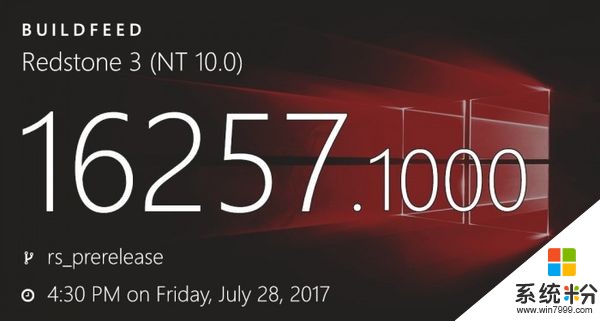
Windows 10 Build 16257主要新增的功能
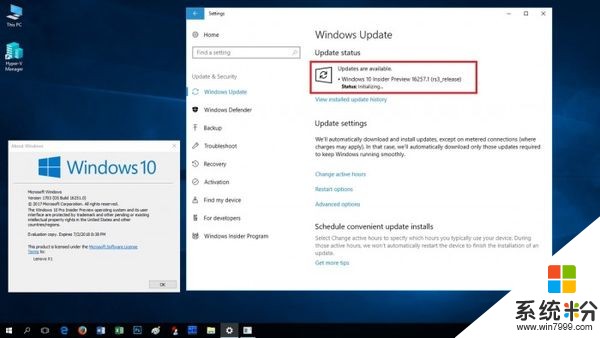
Eye Control(Beta):眼球控製
設置Eye Control:
● 擁有或者購買Tobii的眼球追蹤器4C(未來還將支持Tobii旗下的Dynavox PCEye Mini, PCEyePlus, EyeMobile Plus以及I係列產品)
● 下載和更新Tobii的Core眼球追蹤熱點修複補丁2.10.11.6458,並根據自己的使用偏好進行設置
● 確認Windows Update:全新的Tobii Eye Tracker HIDClass驅動可以通過Windows Update方式找到,並且會自動安裝
● 確保Tobii眼球追蹤器和PC保持連接,然後在設置 > Ease of Access > Other Options > Eye control中開啟眼球追蹤功能。
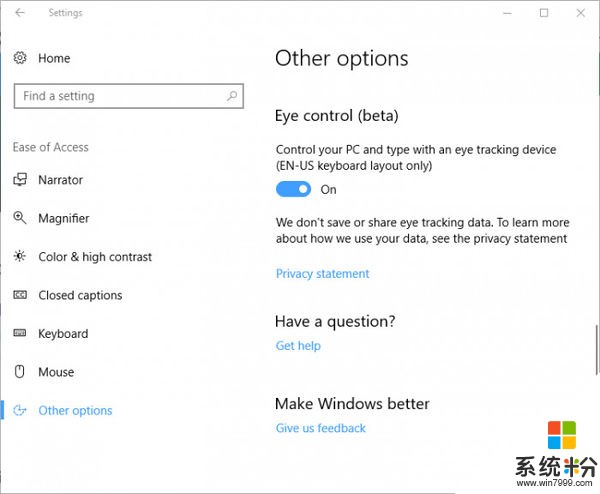
Eye Control控製麵板:
當你激活眼球控製功能,屏幕上就會顯示控製麵板。在這裏用戶能夠訪問鼠標、鍵盤、語音播報、複位UI布局等等。

Eye Control交互操作:
用戶隻需要移動眼球來注視係統UI,直到按鈕被激活。
Eye Control鼠標:
想要控製鼠標,在控製麵板中選擇鼠標,然後將目光移動到屏幕上的任意位置,然後會跳出小窗口,顯示上下左右移動的更精準操作,以及能夠進行(左鍵單擊、左鍵雙擊、右鍵單擊和取消)操作。
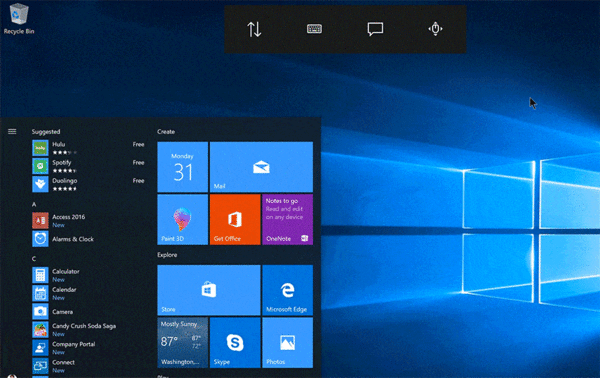
Eye Control 鍵盤:
如果想要使用鍵盤,在控製麵板中選擇鍵盤模式。在跳出的虛擬鍵盤中,你隻需要凝視某個你想要輸入的字母,在&123界麵用戶還能輸入數字和符號等內容,在Fn頁麵能夠激活使用功能鍵。目前支持美式英語鍵盤。
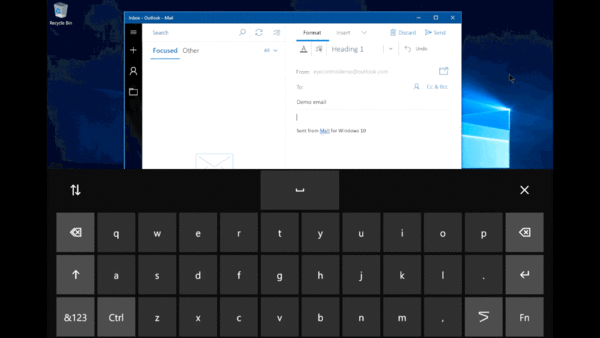
Eye Control滑動輸入:
如果想要更快的輸入體驗,可以在Eye Control鍵盤模式下使用滑動輸入,不過需要在鍵盤設置(在Fn頁麵可以找到)中激活這項功能。在激活這項功能之後,用戶在凝視第一個字母之後能夠立即轉移視線到下個字母,能夠更快速的進行輸入。自然這種情況下,輸入法會提供更精準的單詞預測,在最後一個字母的時候會顯示相關的預測單詞。如果預測並不準確,那麼也可以簡單的選擇其他替代單詞。
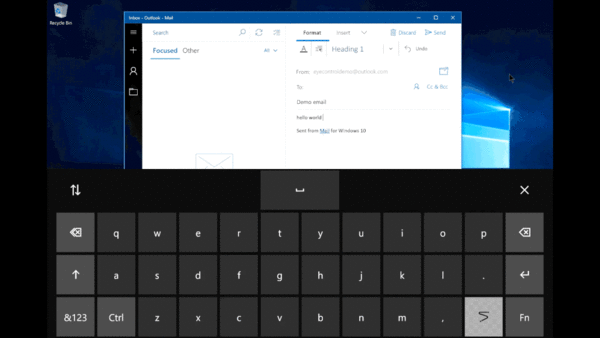
Eye Control 文本轉語音
對於部分身體障礙用戶,可以使用文字轉語音功能來和家人以及好友進行聊天溝通。用戶可以在控製麵板中選擇文本轉語音功能,然後可以使用鍵盤輸入一段句子,然後讓其讀出來。不過這裏使用的是默認的聲音,但是用戶可以在Settings > Time & Language > Speech > Text-to-speech中進行調整。
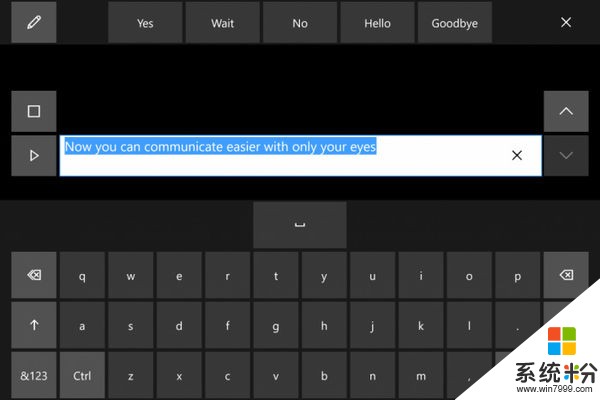
Eye Control設置:
在Fn鍵盤頁麵可以訪問設置調整凝視時間,關閉/開啟滑動輸入功能,開啟/關閉凝視光標來測試硬件的精準度。
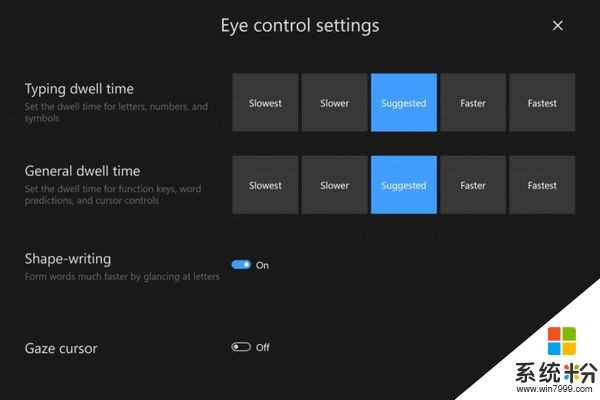
微軟Edge瀏覽器方麵的改進
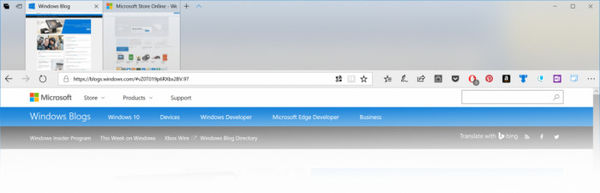
● 秉承Fluent Design System設計語言的五大要素--Depth(深度)、Motion(動效)、Scale(縮放)、Material(材質)、Light(光感),Edge瀏覽器迎來了全新的、更現代化的用戶界麵。在標簽欄和其他控製頁麵提供了Acrylic材質體驗,此外對按鈕等進行了優化,使其更靈敏和討人喜歡。
● 基於用戶反饋信息對地址欄進行了優化,此前當用戶選擇URL鏈接中的文本部分時候,地址欄會自動切換跳出“http://”前綴,導致和光標選中內容存在差異。而現在當地址欄不是焦點的情況下,當用戶使用鼠標點擊並拉動光標的時候會保持和選中內容一致。這項改變能夠讓用戶更方便的編輯URL鏈接的部分內容。
● 修複了在Edge瀏覽器中右鍵圖片,選擇複製隨後粘貼到剪切板時候可能導致隻粘貼圖片URL而非圖片本身的問題。
● 修複了當Edge瀏覽器在全屏模式下打開某個標簽頁,使用Ctrl+W方式關閉標簽頁之後依然會保留空白頁的問題。
● 修複了在Edge瀏覽器中存在兩個不相關的標簽頁,在從第一個頁麵搭載新標簽頁之後,新標簽頁會出現在第二個標簽頁右側問題。
Console優化
在創作者更新中Windows Console已經得到改善和優化,全麵支持24-bit的RGB顏色。而今天Windows Console的默認配色迎來20多年來的首個全麵維護。
默認色值進行調整和優化之後,能夠在現代化的主流屏幕上顯示顯示更精準的顏色,並且Console也提供了更現代化的外觀和使用體驗。
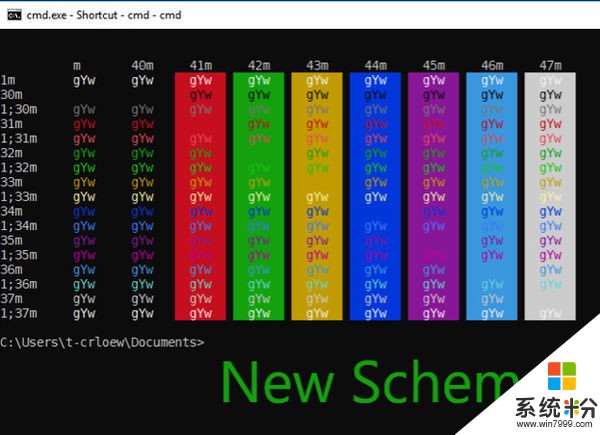
滿足你的個人顏色偏好,全新的色彩設置可以在個性化設置中調整。
輸入方麵的改進
● 改進在任務欄的觸控鍵盤按鈕的靈敏度,改善觸控鍵盤的輸入體驗
● 修複了UWP應用的文本框內無法使用WIN+H快捷方式的問題
● 修複了在Edge瀏覽器中頁麵縮放等級非100%標準的時候,日語輸入法預測單詞麵板會位移的問題
Windows Defender Application Guard (WDAG)改進
● 在WDAG彈出的對話框中增加了新的文本描述,並在WDAG的啟動階段提供了更多的信息。這些新的文本描述將會在WDAG啟動或者從暫停狀態恢複的時候進行顯示。
● 通過優化WDAG容器的後台明顯改善容器的啟動時間
● 修複了WDAG容器中網絡、糟糕用戶體驗等諸多問題
● 修複了WDAG在啟動之後出現 Error Codes 0x02 / 0x00 or 0x02 / 0c的錯誤問題。
● 修複了WDAG在啟動之後隻有部分窗口顯示的問題
● 添加注冊表鍵值允許用戶在WDAG窗口關閉情況下通過不關閉WDAG容器方式優化WDAG啟動時間。用戶可以在以下路徑:ComputerHKLMSoftwareMicrosoftHVSI,鍵值名稱SuspendOnContainerClosed, REG_DWORD,中進行調整,當鍵值為1的時候,就意味著容器不會被停止,而且容器不會釋放已經體提交的內存。